- Нажмите и удерживайте пустую область на главном экране.
- Нажмите на точки в нижней части экрана.
- Нажмите на круг под страницей, которую нужно скрыть.
- Нажмите кнопку Удалить. а затем нажмите Удалить.
Что такое библиотека приложений и как ее использовать в iOS 14
Полностью настраиваемый домашний экран, как на устройствах Android, уже давно является предметом зависти многих пользователей iOS (в том числе и меня). Хотя пройдет еще некоторое время, прежде чем опыт iOS будет адаптирован к стилю Android, появление элегантных виджетов и библиотеки приложений может быть признаком чего-то действительно большого. Если вам интересно, что такое библиотека приложений и как ее использовать в iOS 14, вы пришли по адресу!
Иногда поиск определенных приложений среди множества приложений, установленных на вашем устройстве, становится утомительной задачей, особенно если это приложение, которым вы пользуетесь нечасто. Хотя вы можете вручную сортировать приложения по различным папкам, чтобы упростить навигацию, это никогда не было лучшим вариантом для всех. И уж точно не для тех, кто предпочитает автоматизацию, чтобы делать все быстрее и с минимальными усилиями.
И здесь на помощь приходит библиотека приложений! В этой статье рассматриваются следующие темы. Вы можете щелкнуть по ссылкам, чтобы быстро перейти к нужным разделам.
Понимание библиотеки приложений
Библиотека приложений — это новый раздел в нижней части главного экрана, где все приложения автоматически упорядочиваются по различным категориям, таким как социальные сети, творчество, развлечения, чтение и отчеты, продуктивность, игры, утилиты, здоровье и фитнес, образование и другие. ,
Приложения для Windows, мобильные приложения, игры — ВСЕ БЕСПЛАТНО, на нашем закрытом Telegram-канале — Подписывайтесь:)
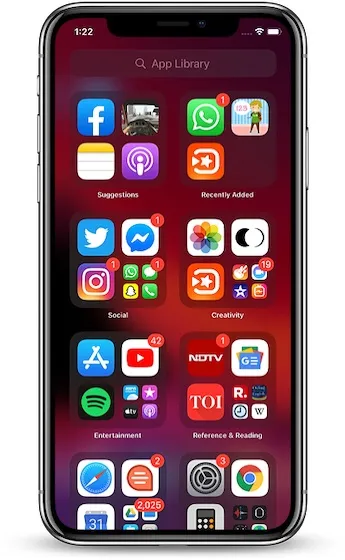
В верхней части библиотеки приложений есть две очень полезные категории, такие как «Предложения» и «Недавно добавленные приложения». iOS отслеживает ваше использование и помещает некоторые наиболее часто используемые приложения из разных категорий в «Предложения» для быстрого доступа. Опция Недавно добавленные содержит клипы приложений и приложения, которые вы недавно установили на своем устройстве.
В правом верхнем углу библиотеки приложений находится строка поиска, которая позволяет искать конкретное приложение. Поэтому в следующий раз, когда вы захотите сразу же погрузиться в приложение, которое кажется невидимым, не забудьте включить в действие этот быстрый поиск.
Просмотреть все ваши приложения в виде списка
Существует несколько способов просмотра всех приложений в виде списка. В нем перечислены все ваши приложения в алфавитном порядке, чтобы вы могли быстро найти приложения, установленные на вашем устройстве.
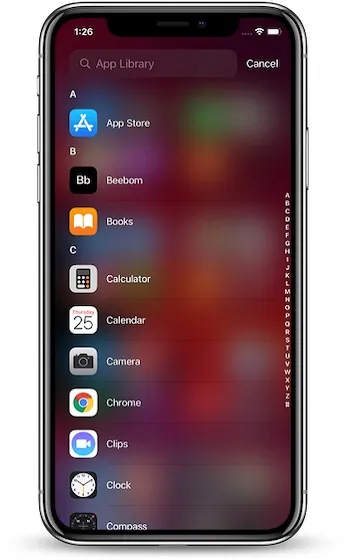
Чтобы открыть вид списка, достаточно провести пальцем вниз от центра экрана или коснуться строки поиска в верхней части библиотеки приложений. Как человек, который всегда ценил представление списка в watchOS, я нашел это приложение довольно хорошим, поскольку оно упрощает навигацию.
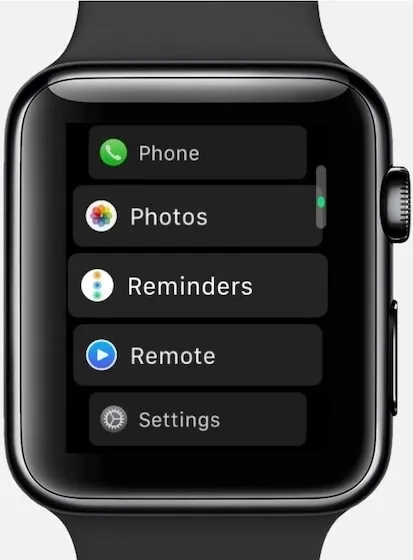
Удалить приложения прямо из библиотеки приложений
Удалить ненужные приложения из библиотеки приложений довольно просто. Таким образом, при просмотре приложений, которые вы больше не хотите использовать, вы можете легко удалить их. Просто щелкните в центре категории приложений, чтобы развернуть представление. Если вы хотите удалить одно приложение, нажмите и удерживайте его. Затем нажмите «Удалить приложение» в контекстном меню и «Удалить» во всплывающем окне для подтверждения.
Получите максимум от библиотеки приложений в iOS 14
Таким образом, вы сможете максимально использовать классную библиотеку приложений на своем устройстве iOS 14. Это одна из изюминок последней версии iOS. И это правильно, поскольку это делает навигацию простым делом. Пока мы изучаем все скрытые функции iOS 14, такие как Back Tap и обнаружение звука, оставайтесь с нами и следите за ними. Также не забывайте сообщать нам об интересных функциях, которые вы обнаружили.
Приложения для Windows, мобильные приложения, игры — ВСЕ БЕСПЛАТНО, на нашем закрытом Telegram-канале — Подписывайтесь:)
Выполните следующие действия, чтобы изменить место загрузки новых приложений на iPhone, а также чтобы показать или скрыть уведомления, появляющиеся в библиотеке приложений.
Как скрыть библиотеку приложений
Единственный способ отобразить экран библиотеки приложений — провести пальцем по нижней части страницы на главном экране. Пока у вас есть несколько страниц, вы даже не будете знать о существовании вашей библиотеки приложений. Добавьте виджеты на домашний экран, храните приложения в папках по своему усмотрению и сделайте библиотеку приложений ненужной.
Новые приложения, загруженные из App Store, не отображаются на домашнем экране, и для доступа к ним приходится использовать библиотеку приложений? Вот решение этой проблемы:
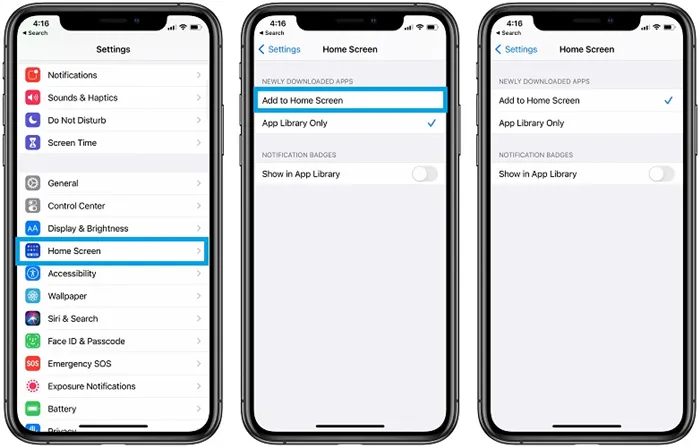
- Откройте Настройки на iPhone.
- Нажмите на главный экран.
- Выберите «Добавить на главный экран» для недавно загруженных приложений.
Факт: Это сделает иконки приложений доступными на главном экране, как и до обновления iOS 14.
Как добавить страницы на главный экран
Как обычно, новая страница домашнего экрана создается автоматически, если не хватает места для нового виджета или значка приложения. Однако вы можете проверить и убедиться, что все ваши страницы отображаются, выполнив следующие действия:
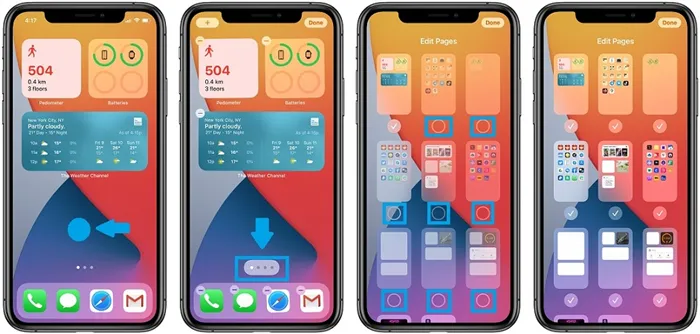
- Нажмите и удерживайте кнопку на главном экране, чтобы перейти в режим редактирования.
- Нажмите на точки нумерации страниц в нижней части экрана.
- Выберите страницы на главном экране, которые вы хотите просмотреть.
- Когда вы закончите, нажмите Готово.
Как удалить приложения в iOS 14
Новая библиотека приложений также изменяет способ удаления приложений с iPhone:
1. нажмите и удерживайте значок приложения на главном экране. 2. используйте опцию Uninstall App, которая теперь доступна вместо предыдущей опции Uninstall App. 3. дополнительное всплывающее окно спросит вас, хотите ли вы этого: Удалите приложение, переместите его в библиотеку приложений или.
Совет: Выберите первый вариант, чтобы удалить приложение с iPhone. Во втором случае с главного экрана удаляется только значок приложения, но само приложение остается установленным на вашем устройстве.
Вы за или против библиотеки приложений в iOS 14? Сообщите нам свое мнение в комментариях.
Еще одно визуальное, но функциональное дополнение в iOS 14 — виджеты домашнего экрана. Эта функция действительно направлена на изменение способа взаимодействия с домашним экраном, что поможет избежать его загромождения значками приложений.
Изменение порядка страниц на экране «Домой»
В iOS 15 и iPadOS 15 и выше можно прокручивать страницы на главном экране. Вот как.
- Нажмите и удерживайте пустую область на главном экране.
- Нажмите на точки в нижней части экрана.
- Перетаскивайте страницы, чтобы изменить их порядок.
- Нажмите Готово.
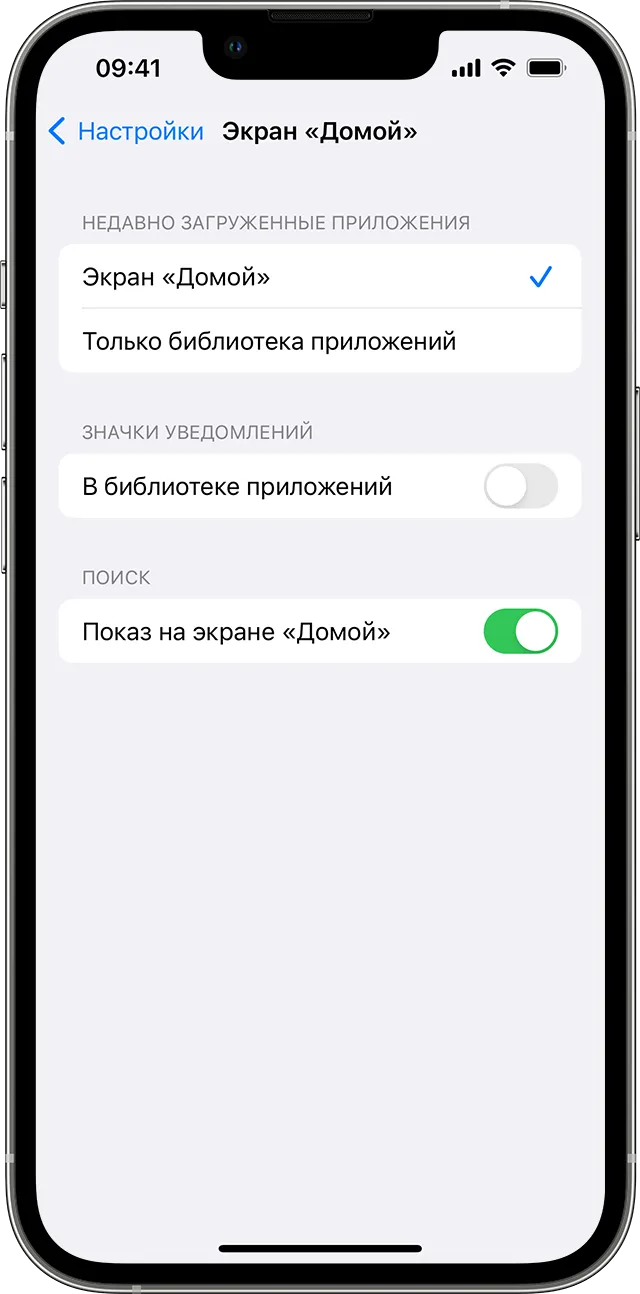
Изменение места загрузки новых приложений
Выполните следующие действия, чтобы изменить место загрузки новых приложений на iPhone, а также чтобы показать или скрыть уведомления, появляющиеся в библиотеке приложений.
- Перейдите в «Настройки» > » Главный экран.
- Выберите один из вариантов, например, «Добавить на главный экран» или «Только библиотека приложений».
Нажмите и удерживайте папку до появления контекстного меню, а затем нажмите кнопку «Переименовать». Можно также активировать функцию отскока и нажать «x» рядом с названием папки.
Можно ли избежать отключения библиотеки на экране Айфона 11 и других моделей
В этом разделе мы расскажем об альтернативных способах использования библиотеки на вашем устройстве Apple. Важно отметить, что это не стороннее программное обеспечение, которое может отключить библиотеку.
Поэтому, если вы не хотите пользоваться библиотекой, вы можете просто не перемещать последнюю страницу главного экрана. Конечно, это требует определенной практики, но нет ничего невозможного.

Вы можете вручную удалять отдельные значки или даже перемещать их в любую область экрана.
Если вы не проведете пальцем по нижней части экрана, вы не попадете в библиотеку, а значит, вы не увидите эту функцию с точки зрения пользователя. Однако если вы хотите попробовать отключить библиотеку, вы можете сбросить отображение страниц приложения, которые были заблокированы на экране.
Возможно, вы сами скрывали их, чтобы очистить свое устройство. Но теперь вы можете восстановить их на экране своего смартфона.
Задание выполняется следующим образом:
- Нажмите на экран и удерживайте палец, пока значки программ не начнут мерцать.
- Нажмите на точку и выберите страницы, которые вы хотите просмотреть.
- Подтвердите свое действие, выбрав «Готово».
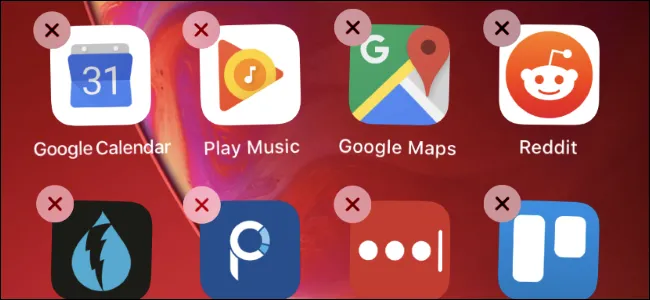
Кроме того, вы можете переместить новые программы на главный экран. Поскольку библиотека позволяет загружать приложения непосредственно к себе, не отображая их на главном экране, это также является способом выхода из библиотеки.
- На главном экране iPhone перейдите в раздел «Настройки».
- Прокрутите страницу вниз до появления главного экрана.
- Выберите «Добавить на главный экран».
В целом, функциональность iOS 14 и 15 не предусматривает отключение библиотеки приложений. Однако он может быть отклонен различными способами, но остается в системе. Таким образом, каждый может выбрать интерфейс по своему вкусу — с библиотекой или без нее.








